Mac 怎么分屏?一步步教你实现Mac屏幕分割
mac 怎么分屏,现代科技的不断进步,为我们的生活带来了许多便利和创新,在这个信息爆炸的时代,我们经常需要同时处理多个任务,尤其是在工作和学习中。Mac电脑作为一款广受欢迎的电脑品牌,为我们提供了丰富多样的功能。而其中一个备受关注的功能就是分屏。通过分屏功能,我们可以同时打开多个应用程序或窗口,提高工作效率和操作便利性。Mac电脑如何进行分屏呢?在本文中我们将详细介绍Mac电脑的分屏操作方法,帮助您更好地利用这一功能。
具体方法:
1.方法一:
这个方法适合能够占满全屏的应用,例如浏览器。先点击其中一个浏览器的绿色按钮,然后把光标放到dock所在的位置,然后打开另外的浏览器APP。(占满全面才可以使用dock栏看不到才能用)
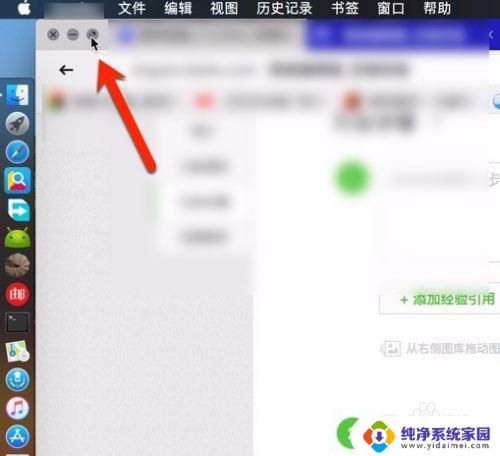
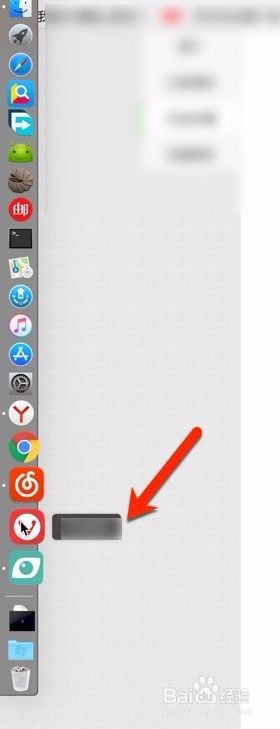
2.接着在触控板上面四手指上推,然后顶部看到打开的窗口,把两个浏览器拖入一个窗口即可使用分屏。这个功能是系统自带的。(要提前打开mission control虚至少建立两个虚拟桌面)要调整分屏大小则拖动两个APP之间的边界,要退出分屏则点击APP右上角的放大按钮。
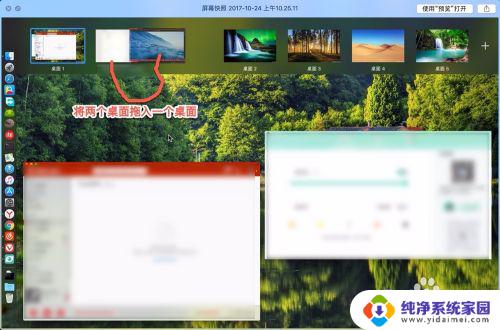
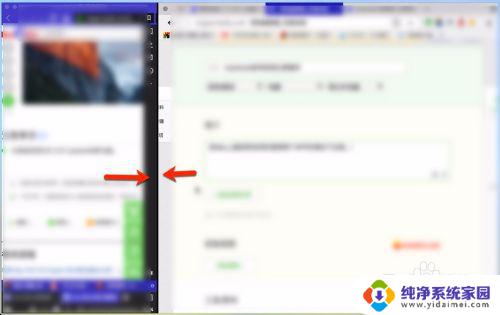
3.方法二:
上面的方法只能够在浏览器上面实现,因此不适合大部分APP。安装图中的
better,并且让APP后台运行,点击菜单上面的图标,选择chang这在图中圈中的位置选择需要的分屏大小。
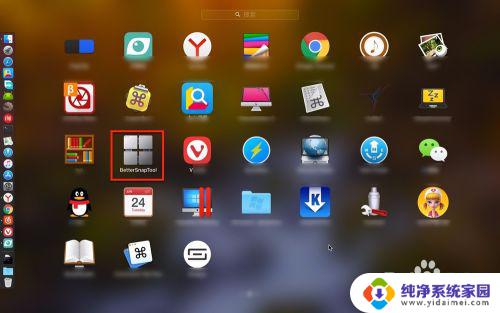
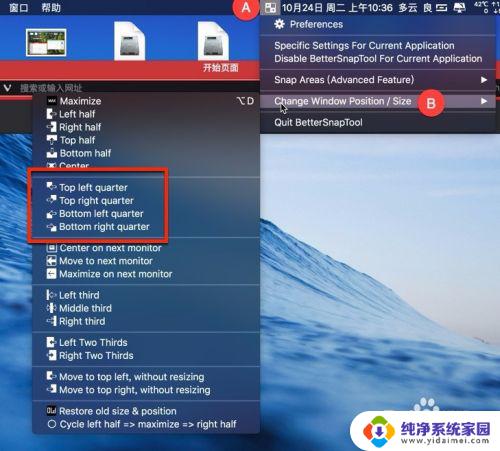
4.方法三:
安装magnet,打开一个需要分屏的APP。接着点击菜单上面的按钮,选择类型就可以实现对当前窗口的分屏调整大小。
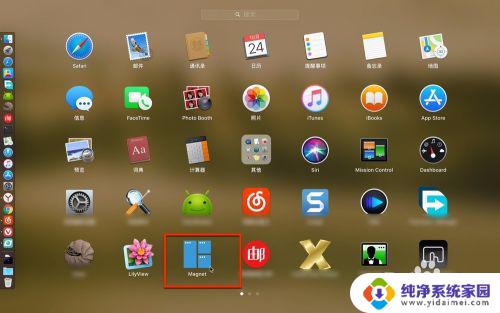
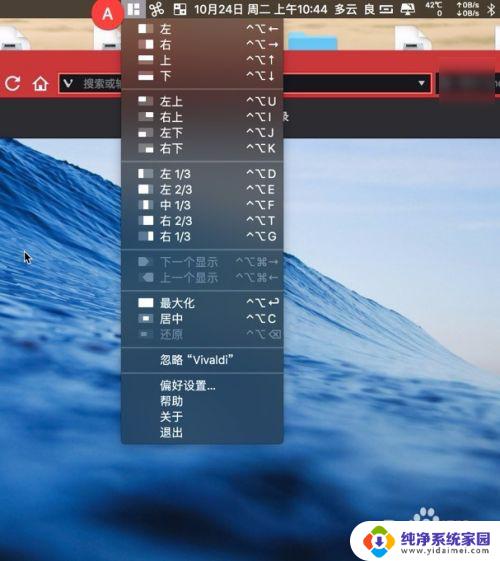
5.方法四:
直接打开APP,开启触控板三根手指拖拽功能。只需要拖动APP到屏幕菜单顶部就会全屏放大,拖动APP到屏幕左右两个将会显示调整一半大小。拖动屏幕下部分将会调整到中心大小位置。拖动到左右上下角,则会把窗口调整到四分之一的大小。
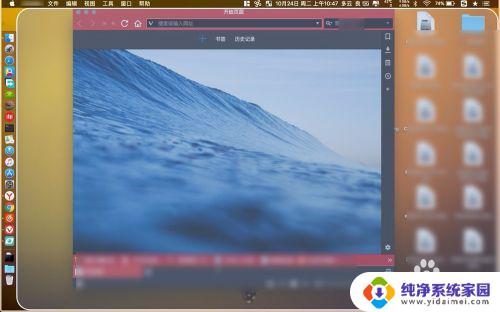
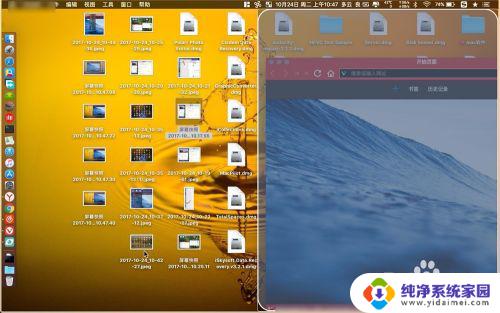
以上就是 Mac 分屏的全部内容,如果你遇到这种情况,可以按照小编的操作来解决,非常简单快速,一步到位。
Mac 怎么分屏?一步步教你实现Mac屏幕分割相关教程
- Mac录屏怎么录屏?详细教程分享
- 联想小新笔记本怎么分屏?教你一招快速实现!
- 如何将动态壁纸设置为锁屏?一步步教你实现!
- Mac怎么更新系统1015?一步步教你完成更新!
- Microsoft Edge怎么录屏?一步步教你如何在Edge浏览器中录制屏幕
- 苹果十一怎么分屏 苹果11如何实现分屏功能
- 苹果13 Pro屏幕镜像怎么用?一步到位教你完成镜像投屏!
- 笔记本怎么连接PS4?一步步教你如何实现无线连接!
- 怎么设置wallpaper engine开机自启动?一步步教你实现!
- 苹果手机游戏怎么在电脑玩?一步步教你实现
- 笔记本开机按f1才能开机 电脑每次启动都要按F1怎么解决
- 电脑打印机怎么设置默认打印机 怎么在电脑上设置默认打印机
- windows取消pin登录 如何关闭Windows 10开机PIN码
- 刚刚删除的应用怎么恢复 安卓手机卸载应用后怎么恢复
- word用户名怎么改 Word用户名怎么改
- 电脑宽带错误651是怎么回事 宽带连接出现651错误怎么办